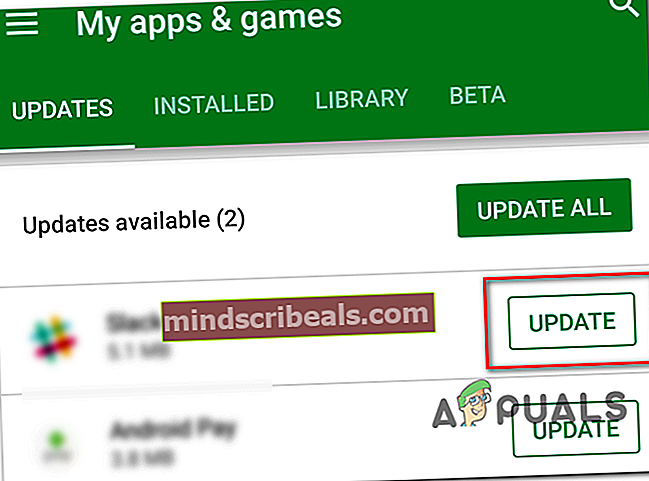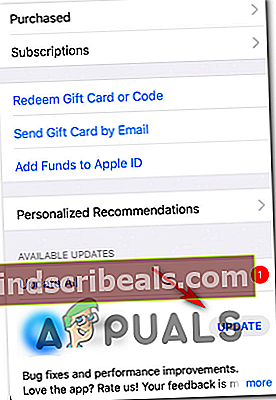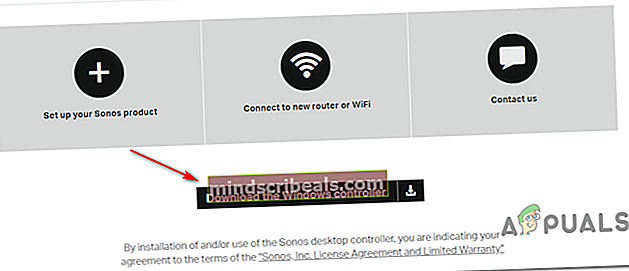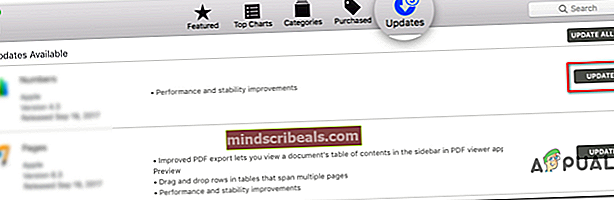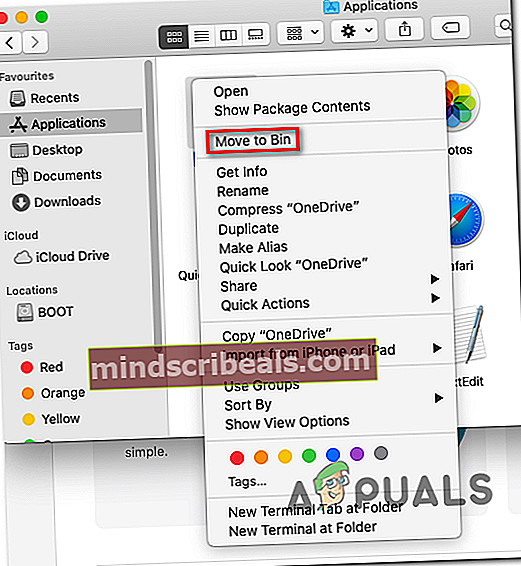Oprava: Sonos nemohl přidat hudební složku
The Chyba Sonos 1002 (Nelze přidat hudební složku) obvykle nastává, když se uživatelé pokusí přidat svou hudební knihovnu do ovladače Sonos. K tomu obvykle dochází u inteligentních reproduktorů Sonos, když se uživatel pokusí importovat hudební knihovnu ze Spotify nebo podobné aplikace a je potvrzeno, že k tomu dochází v systémech macOS, Windows iOS a Android.

Ve většině případů Chyba Sonos 1002 kód směřuje k problému s připojením v síti. Pokud narazíte na tento problém, první věcí, kterou musíte udělat, je aktualizovat na nejnovější aplikaci Sonos (Vydali pro tento problém několik oprav hotfix).
Pokud jste již aktualizovali na nejnovější verzi Sonosu, podnikněte kroky k vyřešení jakéhokoli druhu nekonzistence v síti, která by mohla tento problém způsobit - mělo by stačit restartování nebo reset routeru nebo modemu.
Overprotective firewally mohou být také zodpovědné za tento chybový kód, pokud skončí blokováním komunikace s ovladačem Sonos. Chcete-li v tomto případě problém vyřešit, jednoduše přidejte na seznam povolených aplikaci Sonos (nebo použité porty) nebo jednoduše odinstalujte AV od jiného výrobce.
Poznámka: Pokud používáte Kaspersky nebo jiné AV od jiného výrobce, zkontrolujte nastavení a zkontrolujte, zda nejsou místní služby (TCP) aktivně blokovány. Pokud jsou, překonfigurujte pravidla paketů tak, aby umožňovala místní služby.
V případě, že vidíte pouze Chyba Sonos 1002 při pokusu o přidání celých seznamů skladeb do fronty najednou, zkuste je řadit do malých dávek. Podle některých uživatelů může tuto chybu spustit seznamy skladeb s více než 500 skladbami.
Aktualizace na nejnovější verzi aplikace Sonos
Jak se ukázalo, je známo, že k tomuto konkrétnímu problému dochází kvůli chybě, kterou se vývojáři společnosti Sonos pokoušejí opravit od konce roku 2018. Vzhledem k tomu, že na všech platformách (Windows, macOS, iOS a iOS) bylo dosud vydáno několik oprav hotfix. Android), prvním pokusem o vyřešení tohoto problému by mělo být ujištění, že používáte nejnovější verzi aplikace.
Poznámka: To problém nevyřeší, pokud se jedná o běžnou nekonzistenci nebo nějaký druh interference třetích stran, která narušuje připojení k ovladači Sonos.
Pokud však tento scénář vypadá, že by mohl být použitelný, aktualizujte aplikaci Sonos na nejnovější verzi podle některého z níže uvedených průvodců (průvodce kompatibilním s platformou, se kterou narazíte na problém).
Aktualizujte aplikaci Sonos na Androidu
- Otevřete aplikaci Obchod Google Play.
- Pomocí nabídky akcí vlevo vyberte ikonu Moje aplikace a hry vstup.
- Z Moje aplikace a hry, vybrat Aktualizace a klikněte na tlačítko Aktualizovat přidružené k aplikaci Sonos.
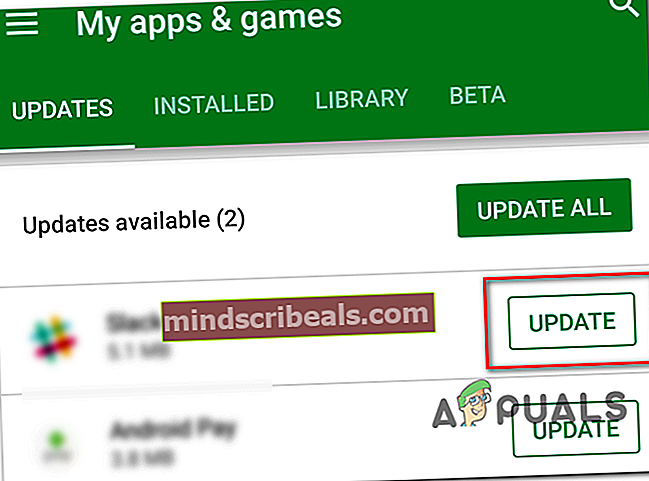
Aktualizujte aplikaci Sonos na iOS
- Na svém iOS zařízení otevřete App Store a klepněte na Dnes tlačítko (ve spodní části obrazovky).
- Na další obrazovce klepněte na ikonu svého profilu v horní části obrazovky.
- Dále přejděte dolů a zobrazte všechny dostupné aktualizace a klikněte na ikonu Aktualizace tlačítko přidružené k aplikaci Sonos.
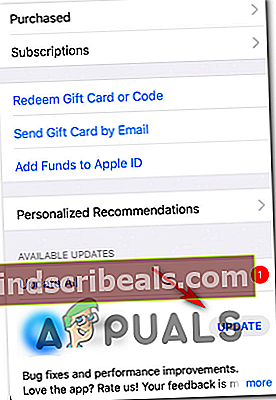
- Postupujte podle pokynů na obrazovce a dokončete aktualizaci aplikace Sonos.
Aktualizujte aplikaci Sonos ve Windows
- lis Klávesa Windows + R. otevřít Běh dialogové okno. Dále zadejte ‚Appwiz.cpl ' a stiskněte Enter otevřít Programy a funkce obrazovka.

- Uvnitř Programy a funkce obrazovce, procházejte seznamem nainstalovaných aplikací dolů, klepněte na ně pravým tlačítkem Ovladač Sonos a vybrat Odinstalovat z nově objevené kontextové nabídky.

- Dokončete instalaci podle pokynů na obrazovce a poté proces dokončete restartováním počítače.
- Po dokončení dalšího spuštění přejděte na tento odkaz (tady) a klikněte na Stáhněte si řadič Windows knoflík.
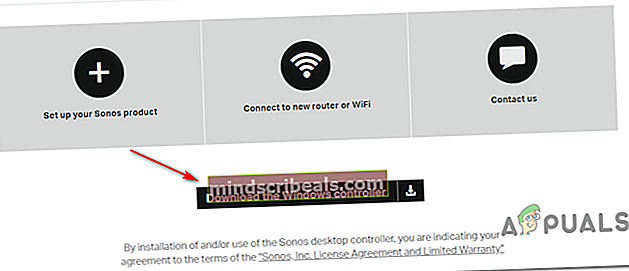
- Po dokončení stahování otevřete instalační program a podle pokynů na obrazovce nainstalujte nejnovější verzi ovladače Windows Sonos.
- Spusťte aplikaci a zkontrolujte, zda stále dochází ke stejnému problému.
Aktualizujte aplikaci Sonos v systému macOS
- Pro přístup do App Store použijte hlavní navigační lištu dole.
- Na postranním panelu klikněte na Aktualizace.
- Procházejte seznam nevyřízených aktualizací dolů a klikněte na ikonu Aktualizace tlačítko spojené s aplikací Sonos.
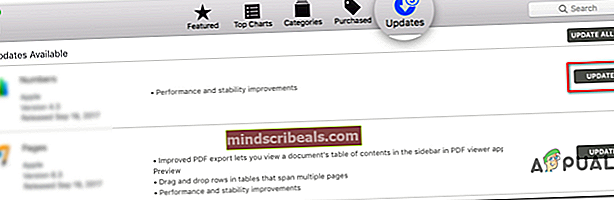
- Podle pokynů na obrazovce dokončete aktualizaci, znovu spusťte aplikaci a zkontrolujte, zda byl problém vyřešen.
Restartujte nebo resetujte router / modem (je-li k dispozici)
Pokud jste se dříve ujistili, že je aplikace Sonos plně aktualizována, ale stále se setkáváte s Chyba Sonos 1002,je také možné, že ovladač Sonos není schopen předávat média do vašich inteligentních reproduktorů kvůli běžné nekonzistenci sítě.
V případě, že je tento scénář použitelný, měli byste být schopni problém vyřešit restartováním nebo resetováním síťového zařízení (modem nebo router).
Naše doporučení je začít s jednoduchým restartováním, protože tato operace nepřepíše žádná vlastní nastavení.
Chcete-li provést jednoduchý restart na modemu nebo routeru, jednoduše přejděte do zařízení a stiskněte klávesu Zapnuto vypnuto tlačítko (obvykle umístěné na zadní straně). Poté, co jej jednou stisknete, abyste jej vypnuli, počkejte 30 sekund nebo déle, než jej znovu zapnete, abyste se ujistili, že napájecí kondenzátory úplně prší.
Kromě toho můžete také fyzicky odpojit kabel zařízení ze zásuvky, abyste zajistili úspěšné dokončení operace.

V případě, že stále vidíte Chyba Sonos 1002při přeposílání médií do ovladače Sonos přes restartování síťového zařízení byste měli provést reset routeru. Mějte však na paměti, že operace také resetuje veškerá vlastní nastavení - dokonce i přihlašovací údaje ze stránky nastavení routeru.
Chcete-li provést reset routeru, použijte párátko, jehlu (nebo jakýkoli podobný malý ostrý předmět) k tlačítku reset na zadní straně vašeho síťového zařízení. Když se vám ho podaří dosáhnout, držte jej stisknuté minimálně 10 sekund (nebo dokud neuvidíte, že každá přední LED dioda začne synchronně blikat).

Povolení služby Local Services (TCP) v nastavení AV (pokud existuje)
Pokud používáte AV od jiného dodavatele, je také možné, že nelze dosáhnout na ovladač Sonos, protože ve vašem nastavení AV je zablokovaná služba Local Services (TCP). V takovém případě budete moci problém vyřešit rekonfigurací svého Pravidla paketů s cílem umožnit Místní služby (TCP).
Postup se samozřejmě bude lišit v závislosti na antiviru třetí strany, který používáte.
Na serveru Kaspersky (A / V, který tuto chybu s největší pravděpodobností způsobuje) to můžete udělat tak, že přejdete na Nastavení> Úplná ochrana> Vylepšená brána firewall> Pravidla paketů. Uvnitř Pravidla paketů nabídka, povolit všechny instance spojené s Místní služby (TCP) a uložte změny za účelem vyřešení problému.

Whitelisting Sonos nebo Uninstalling 3rd party Firewall
Pamatujte, že přehnaně ochranný firewall může být také zodpovědný za zjevení tohoto konkrétního problému. Je potvrzeno, že k tomu dochází u mobilních zařízení (iOS, Android) i stolních počítačů (Mac, Windows) s celou řadou různých produktů, které kvůli nějaké falešně pozitivní komunikaci končí na ovladači Sonos.
V tomto případě je ideálním způsobem, jak to opravit, zkontrolovat nastavení brány firewall a přidat na seznam povolených aplikace Sonos a porty používané aplikací. Pamatujte však, že postup se bude lišit v závislosti na použitém řešení od třetí strany.
Poznámka: Na rozdíl od běžného AV nebude problém s ochranou brány firewall v reálném čase problém vyřešen. Komunikační proces, který se pokouší dosáhnout ovladače Sonos, je již zablokován a deaktivace AV nezmění sadu pravidel. Jediným schůdným řešením v tomto případě je odinstalace.
Pokud narazíte na problém v systému Android nebo iOS, nejrychlejším a nejúčinnějším způsobem řešení problému je jednoduše odinstalovat aplikaci brány firewall, kterou používáte. Postup je samozřejmě specifický pro operační systém, který používáte.
Ale protože kroky odinstalace brány firewall 3. strany na plochu (Mac a Windows) jsou trochu složitější, rozhodli jsme se představit samostatné příručky, aby vyhovovaly každé uživatelské základně.
Odinstalování brány firewall v systému Windows
- lis Klávesa Windows + R. otevřít Běh dialogové okno. Dále zadejte ‚Appwiz.cpl ' a stiskněte Enter otevřít Programy a funkce Jídelní lístek.

- Jakmile jste uvnitř Programy a funkce v nabídce, přejděte dolů seznamem nainstalovaných aplikací a vyhledejte řešení brány firewall od jiného výrobce, které používáte.
- Pravým tlačítkem klikněte na sadu třetí strany, kterou chcete odebrat, a klikněte na Odinstalovat z nově objevené kontextové nabídky.

- Postupujte podle pokynů na obrazovce a dokončete odinstalování, poté restartujte počítač a počkejte na dokončení dalšího spuštění.
- Po dokončení dalšího spuštění postupujte podle kroků uvedených v tomto článku (tady) k odstranění veškerých zbytkových souborů z vašeho AV, které by mohly stále blokovat používání některých portů.
Odinstalování brány firewall v systému macOS
- Na počítači Mac otevřete Vyhledávací aplikace z omnibaru ve spodní části obrazovky.

- Uvnitř Nálezce aplikace, vyberte Aplikace složku a vyhledejte aplikaci, kterou chcete odinstalovat. Jakmile se vám podaří najít bránu firewall třetí strany, kterou chcete odinstalovat, jednoduše na ni klikněte pravým tlačítkem a klikněte na Přesunout do koše z nově objevené kontextové nabídky.
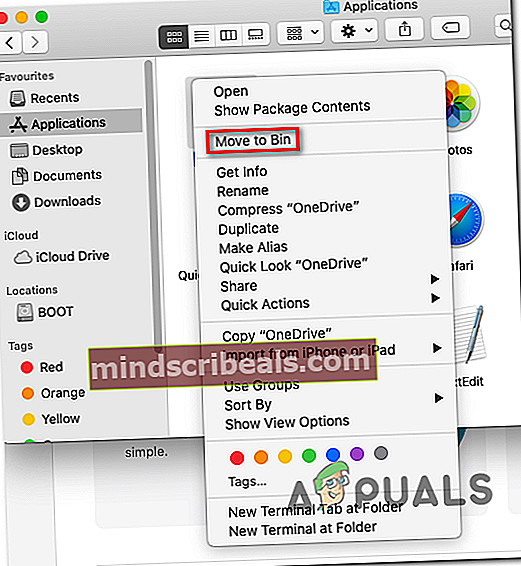
- Dále klepněte pravým tlačítkem na ikonu Zásobník ikonu ze stejného omnibaru v dolní části obrazovky a vyberte Prázdný koš z kontextové nabídky.

- Jakmile bude vaše řešení brány firewall odstraněno, opakujte akci, která dříve způsobovala Chyba Sonos 1002a zjistěte, zda je problém nyní vyřešen.
Přidávání méně skladeb do fronty
Jak se ukázalo, pro většinu uživatelů postižených tímto problémem, Chyba Sonos 1002se objeví, kdykoli se pokusí přidat do fronty velmi velké množství skladeb najednou ze služeb Spotify, Tidal, Pandora a dalších podobných služeb streamování hudby.
Pokud se vás tento scénář týká, můžete problém obejít tak, že se pokusíte předat skladby v několika malých dávkách.
Podle ovlivněných uživatelů je tento problém hlášen pouze v situacích, kdy se uživatel pokusí načíst seznam skladeb, který obsahuje více než 500 skladeb najednou ve frontě Sonos.
Pokud toto číslo nepřekročíte a problém nebude způsoben nějakým druhem rušení nebo nekonzistencí v síti, neměli byste se již setkat s „Sonos se nepodařilo přidat do hudební složky‘.
Štítky sonos